Питање
Проблем: Како да поправим грешку ЕРР_ЦОННЕЦТИОН_РЕФУСЕД?
Здраво. Гоогле Цхроме ми не дозвољава да приступим одређеним веб локацијама због грешке ЕРР_ЦОННЕЦТИОН_РЕФУСЕД. Не приказује се на свим веб локацијама. Шта би то могло значити?
Решен одговор
ЕРР_ЦОННЕЦТИОН_РЕФУСЕД је грешка специфична за прегледач, која се појављује у Гоогле Цхроме-у[1] веб претраживач изузетно. Он спречава људе да приступају насумичне веб локације укључујући ИоуТубе, Твиттер, Фацебоок, Гоогле претрагу итд.
Грешка се појављује у сивкастој позадини и извештава да „Ова веб страница није доступна, ЕРР_ЦОННЕЦТИОН_РЕФУСЕД.” Указује на проблеме са конфигурацијом мреже, кеш меморије претраживача, неисправност подешавања итд. тако да је то пре проблем са Гоогле Цхроме-ом, али не и са вашим оперативним системом.
Најбољи начин да проверите да ли проблем потиче од рутера или мрежне везе[2] уопште, покушајте да приступите веб локацији која враћа грешку ЕРР_ЦОННЕЦТИОН_РЕФУСЕД користећи други прегледач, на пример, Мицрософт Едге, Мозилла Фирефок или Интернет Екплорер.
У случају да други веб прегледач успешно отвори тражене веб локације, ми бисмо то учинили препоручујемо да се пре свега обратите Гоогле Цхроме-у тако што ћете избрисати мала слова или ресетовати подразумевано подешавања. Осим тога, покушајте да ресетујете/рестартујете рутер, а затим онемогућите Виндовс заштитни зид и антивирусни[3] привремено. Ако ови једноставни кораци нису помогли да поправите грешку ЕРР_ЦОННЕЦТИОН_РЕФУСЕД, испробајте следеће методе.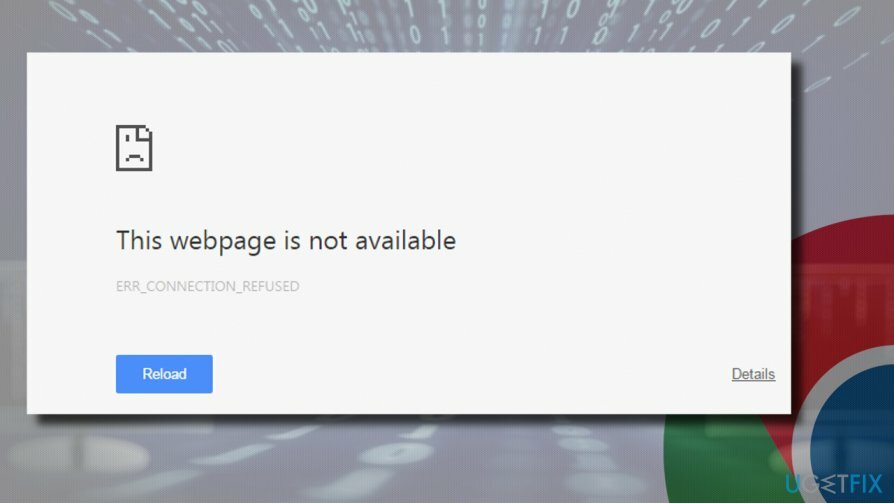
Метод 1. Обновите и испразните ДНС
Да бисте поправили оштећени систем, морате купити лиценцирану верзију Реимаге Реимаге.
- Кликните десним тастером миша на Виндовс тастер и изаберите Командни редак (Администратор).
- Копирајте и налепите следеће команде у прозор командне линије и притисните Ентер после сваког од њих:
- ипцонфиг /релеасе
ипцонфиг /алл
ипцонфиг /флусхднс
ипцонфиг /ренев
нетсх инт ип сет днс
нетсх винсоцк ресет
- ипцонфиг /релеасе
- Коначно, требало би да откуцате било које Изађи и притисните Ентер, или кликните на Икс дугме за затварање командне линије.
- На крају, поново покрените рачунар.

Метод 2. Конфигуришите ДНС сервере
Да бисте поправили оштећени систем, морате купити лиценцирану верзију Реимаге Реимаге.
Погрешна ДНС конфигурација је други могући разлог зашто „ДНС адреса сервера није пронађена“ искачући прозори блокирају странице у Цхроме-у. Да бисте то проверили и поправили, следите ове кораке:
- Притисните Виндовс тастер и тип Контролна табла.
- Изаберите Контролна табла опцију и кликните на Центар за мрежу и дељење.
- Изаберите Промени подешавање адаптера и кликните десним тастером миша на икону везе (Лоцал Ареа Цоннецтион или Бежична мрежа веза).
- Изаберите Својства и означите Интернет протокол верзија 4 (ТЦП/ИПв4).
- Изаберите Својства поново и отвори Генерал таб.
- Изаберите Аутоматски добијте адресу ДНС сервера и кликните ОК.
- У случају да се Аутоматски добијте адресу ДНС сервера је већ означено, изаберите Уместо тога користите следећу адресу ДНС сервера опција.
- Сада унесите следеће адресе сервера и кликните ок после:
- Жељени ДНС сервер: 8.8.8.8
Алтернативни ДНС сервер: 8.8.4.4
- Жељени ДНС сервер: 8.8.8.8
- На крају, поново отворите Гоогле Цхроме и проверите да ли је проблем решен.

Метод 3. Онемогућите прокси везу
Да бисте поправили оштећени систем, морате купити лиценцирану верзију Реимаге Реимаге.
- Кликните на Везе икона позиционирана на Виндовс траци задатака.
- Изаберите Подешавања мреже и Интернета на дну прозора.
- Финд Заступник на левом окну и кликните на њега.
- Померите прекидач испод Аутоматски откријте подешавања до Ван.

- Отворен Контролна табла и изаберите Интернет опције.
- Отвори Везе картицу и изаберите ЛАН подешавања.
- Означите поље поред Користите проки сервер за своју ЛАН мрежу.
Метод 4. Проверите подешавања претраживача
Да бисте поправили оштећени систем, морате купити лиценцирану верзију Реимаге Реимаге.
Многи људи су пријавили да је до грешке дошло зато што је Гоогле Десктоп 127.0.0.1 постављен као подразумевани претраживач, па је постављање на Гоогле помогло у решавању проблема.
- Отворите Гоогле Цхроме и кликните на Мени дугме у горњем десном углу.
- Изаберите Подешавања и скролујте надоле док не пронађете Претрага одељак.
- Кликните Управљај претраживачима дугме и подесите Гоогле као подразумевани претраживач.
- Осим тога, уклоните све сумњиве/непознате претраживаче укључене у листу.
Метод 5. Проверите подешавања Виндовс заштитног зида
Да бисте поправили оштећени систем, морате купити лиценцирану верзију Реимаге Реимаге.
- Отвори Виндовс заштитни зид и изаберите Дозволите апликацију или функцију опција.
- Листа апликација би требало да се отвори. Кликните Промени подешавања.
- Финд Гоогле Цхроме на листи и проверите у оба Приватно и јавно колоне.
- Кликните ок и затворите Виндовс заштитни зид.
Метод 6. Ресетујте Интернет опције
Да бисте поправили оштећени систем, морате купити лиценцирану верзију Реимаге Реимаге.
- Отвори Контролна табла и изаберите Интернет опције.
- Отворен Напредно картицу и кликните на Ресетовати дугме.
- Изаберите Избришите лична подешавања и кликните Ресетовати дугме.
Метод 7. Користите уређивач регистра
Да бисте поправили оштећени систем, морате купити лиценцирану верзију Реимаге Реимаге.
- Притисните Виндовс тастер + Р, тип регедит, и ударио Ентер.
- Идите до ХКЕИ_ЦУРРЕНТ_УСЕР\\Софтваре\\Мицрософт\\Виндовс\\ЦуррентВерсион\\Интернет Сеттингс кључ.
- Финд ПрокиЕнабле ДВОРД на левом окну и двапут кликните на њега.
- Промените његову вредност у 0 и кликните ок.
- Затворите уређивач регистра и проверите да ли је проблем нестао.

Аутоматски поправите своје грешке
тим угетфик.цом покушава да да све од себе да помогне корисницима да пронађу најбоља решења за отклањање својих грешака. Ако не желите да се борите са техникама ручне поправке, користите аутоматски софтвер. Сви препоручени производи су тестирани и одобрени од стране наших професионалаца. Алати које можете користити да поправите своју грешку су наведени у наставку:
Понуда
урадите то сада!
Преузмите поправкуСрећа
Гаранција
урадите то сада!
Преузмите поправкуСрећа
Гаранција
Ако нисте успели да поправите грешку користећи Реимаге, обратите се нашем тиму за подршку за помоћ. Молимо вас да нам кажете све детаље за које мислите да бисмо требали да знамо о вашем проблему.
Овај патентирани процес поправке користи базу података од 25 милиона компоненти које могу заменити било коју оштећену или недостајућу датотеку на рачунару корисника.
Да бисте поправили оштећени систем, морате купити лиценцирану верзију Реимаге алат за уклањање злонамерног софтвера.

ВПН је кључан када је у питању приватност корисника. Мрежне трагаче као што су колачићи не могу да користе само платформе друштвених медија и друге веб странице, већ и ваш добављач интернет услуга и влада. Чак и ако примените најбезбеднија подешавања преко свог веб претраживача, и даље можете бити праћени путем апликација које су повезане на интернет. Осим тога, претраживачи фокусирани на приватност као што је Тор нису оптималан избор због смањене брзине везе. Најбоље решење за вашу коначну приватност је Приватни приступ интернету – будите анонимни и сигурни на мрежи.
Софтвер за опоравак података је једна од опција која вам може помоћи опоравити своје датотеке. Једном када избришете датотеку, она не нестаје у ваздуху – остаје на вашем систему све док нема нових података на њој. Дата Рецовери Про је софтвер за опоравак који тражи радне копије избрисаних датотека на вашем чврстом диску. Коришћењем алата можете спречити губитак вредних докумената, школских радова, личних слика и других важних датотека.